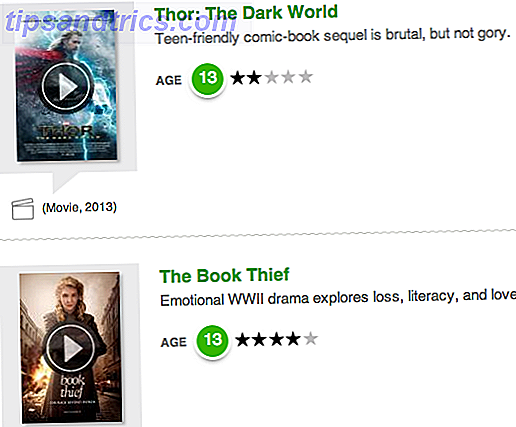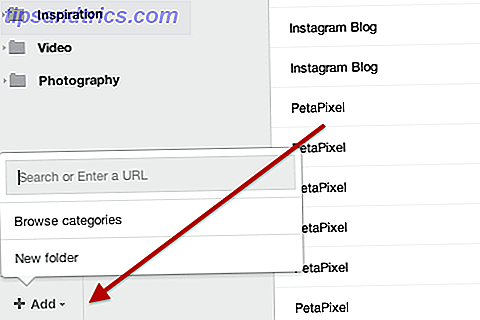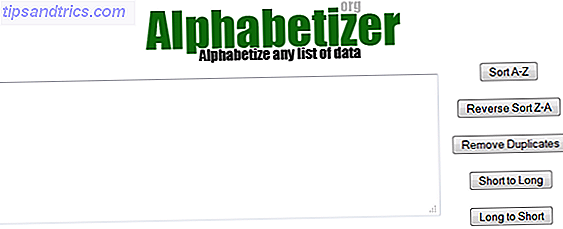Voor velen de overstap naar de Windows 10-verjaardagsverjaardag De Windows 10-jubileumupdate nu downloaden De Windows 10-jubileumupdate nu krijgen Windows 10 ontvangt deze maand een belangrijke upgrade. De Anniversary Update wordt langzaam uitgerold. We laten u zien hoe u nu kunt upgraden, hoe u de upgrade kunt uitstellen en welke valkuilen u in de gaten moet houden. Meer informatie is soepel verlopen, maar sommige gebruikers ondervinden constante bevriezing, waarbij het hele systeem wordt vergrendeld of specifieke elementen zoals de taakbalk niet reageert.
Microsoft heeft het probleem erkend en werkt actief aan een patch, maar tot die tijd moet je de onderstaande stappen volgen als je last hebt van dit probleem na de update.
Update: Microsoft heeft op 31 augustus een cumulatieve update uitgebracht, die het bevriezen in Windows 10 zou moeten verhelpen; de update wordt automatisch uitgerold. Als u het probleem nog steeds ondervindt, controleert u eerst of update KB3176938 is geïnstalleerd. Deze update brengt je Windows build-nummer naar 14393.105. Als u uw buildnummer wilt controleren, drukt u op de Windows-toets + Q, typt u winver en drukt u op Enter . Als deze update is geïnstalleerd maar de bevriezing niet heeft opgelost, kunt u de onderstaande alternatieve oplossingen proberen.
Wat veroorzaakt de bevriezing?
Dit specifieke probleem bij het invriezen wordt veroorzaakt door de recente Anniversary Update, die een aantal nieuwe functies aan Windows 10 toevoegt. 9 10-jarig jubileumupdate voor Windows Functies die u zeker bevalt 9 Windows 10-jubileumupdate Functies waar u dol op bent Zit u nog steeds op het spel over de Windows 10-jubileumupdate? We hebben de belangrijkste nieuwe functies samengevat. Zorg ervoor dat u ze allemaal probeert als u al een upgrade hebt uitgevoerd! Meer lezen Gebruikers hebben gemeld dat hun systeem vastloopt; sommige voor 20/30 tweede perioden, andere permanent.

Volgens Microsoft is het probleem van invloed op gebruikers die hun besturingssysteem op een SSD hebben geïnstalleerd en hun apps en gegevens op een ander station hebben opgeslagen. Er zijn echter meldingen geweest van sommige gebruikers die niet aan deze beschrijving voldoen en die het probleem nog steeds hebben.
Het lijkt waarschijnlijk dat meerdere beklaagden ertoe leiden dat de systemen van mensen bevriezen en dat Microsoft er slechts één heeft geïdentificeerd. Lees verder om erachter te komen hoe dit probleem op te lossen.
Start op veilige modus
U moet uw systeem opstarten in Veilige modus om de onderstaande stappen uit te voeren, anders gaat uw systeem waarschijnlijk gewoon bevriezen!
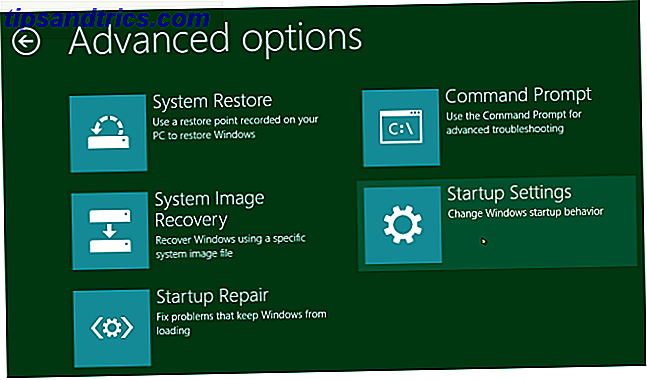
Start hiervoor eerst uw systeem opnieuw op. Houd in het aanmeldscherm Shift ingedrukt en selecteer Power> Restart . Wanneer uw systeem opnieuw opstart naar het scherm Kies een optie, selecteert u Problemen oplossen> Geavanceerde opties> Opstartinstellingen> Opnieuw opstarten . Eenmaal voltooid, ziet u een lijst met keuzes, dus druk op F4 om te kiezen om in de veilige modus op te starten.
Als u andere methoden nodig hebt, raadpleegt u onze handleiding voor meer informatie over het opstarten in de Veilige modus. Hoe start u Windows op 10 Veilige modus Opstarten in Windows 10 Veilige modus Veilige modus is een ingebouwde probleemoplossingsfunctie waarmee u problemen bij de root kunt oplossen, zonder storende applicaties die niet essentieel zijn. U kunt de Veilige modus op verschillende manieren openen, zelfs als Windows 10 niet langer opstart. Lees verder .
1. Wijzig de installatieplaats van de app
Druk op Windows-toets + I om Instellingen te openen. Navigeer vanaf hier naar Systeem> Opslag . Onder Plaatslocaties opslaan, gebruikt u de nieuwe apps om op te slaan naar het vorige station waarop uw besturingssysteem is geïnstalleerd. Klik vervolgens op Toepassen en opnieuw opstarten.
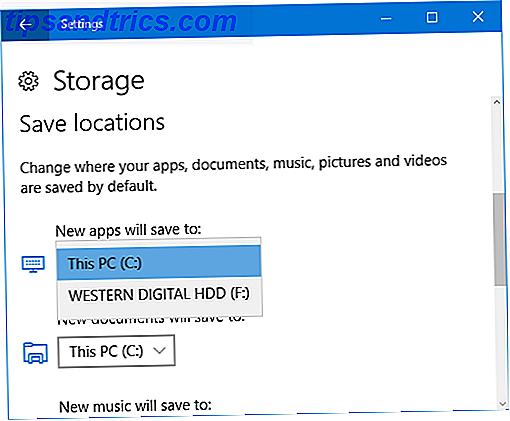
Dit gaat niet voor iedereen werken, deels omdat je misschien niet in staat zou zijn om al die gegevens op één enkele schijf te passen.
2. Schakel AppXSvc uit
AppX Deployment Service (AppXSvc) is een service die de implementatie van Store-applicaties ondersteunt. Als u dit uitschakelt, kan het opslaan van applicaties die correct worden uitgevoerd stoppen, maar dat hoeft niet altijd te gebeuren, en dat zou sowieso de voorkeur kunnen hebben boven constant invriezen.
Om dit uit te schakelen, moeten we naar het register gaan. Druk op Windows-toets + R, voer regedit in en klik vervolgens op OK . Wees altijd voorzichtig bij het bewerken van het register Hoe het Windows-register per ongeluk te verbreken Hoe het Windows-register per ongeluk te versmallen Werken met het Windows-register? Houd rekening met deze tips en u zult veel minder snel blijvende schade aanrichten aan uw pc. Lees meer omdat het je systeem kan verknoeien als je niet goed speelt.
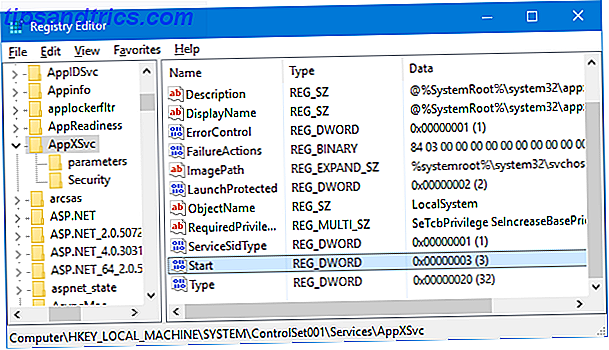
Eenmaal in de Register-editor navigeer je door het volgende mappad:
HKEY_LOCAL_MACHINE \ SYSTEM \ ControlSet001 \ Services \ AppXSvc
Wanneer u hier klikt, dubbelklikt u op Start DWORD in het rechterdeelvenster. Wijzig de Waardegegevens in 4, klik op OK en start uw systeem opnieuw op. Wijzig dit terug naar 3 als u AppXSvc opnieuw wilt inschakelen.
3. Installeer Intel Rapid Storage Technology Driver
Deze oplossing kan voor u werken, u gebruikt een Intel CPU en een of meerdere seriële ATA (SATA) - of PCIe-schijven.
Intel Rapid Storage Technology wordt voornamelijk gebruikt voor het maken en beheren van RAID-prestaties, maar kan ook op enkele schijven worden gebruikt. Hoewel Windows 10 dit native kan afhandelen zonder de ondersteuning van stuurprogramma's van derden, hebben sommige gebruikers gemeld dat het installeren van deze Intel-driver hun bevriezing heeft opgelost.
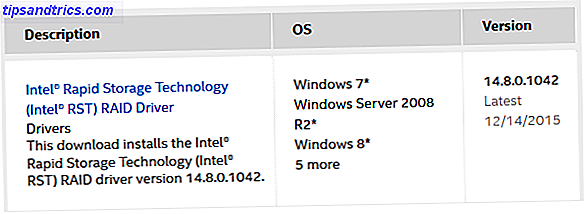
Om de driver te krijgen, navigeert u naar de driverpagina van Intel en downloadt u de nieuwste versie. Pak het bestand uit en voer het installatieprogramma in en volg de stappen tot en met. Zodra het stuurprogramma is geïnstalleerd, moet u uw systeem opnieuw opstarten.
4. Verwijder antivirus
Microsoft heeft gemeld dat het hebben van een verouderde antivirusprogramma problemen kan veroorzaken en stelt voor de software te deïnstalleren en vervolgens de nieuwere versie te installeren. Je kilometerstand hiermee kan variëren, maar het is de moeite waard om te schieten.
Voer een systeemzoekopdracht uit om een programma te verwijderen en het relevante resultaat te selecteren. Selecteer uw antivirus uit de lijst en klik op Verwijderen / wijzigen . Volg de wizard en start uw systeem opnieuw.
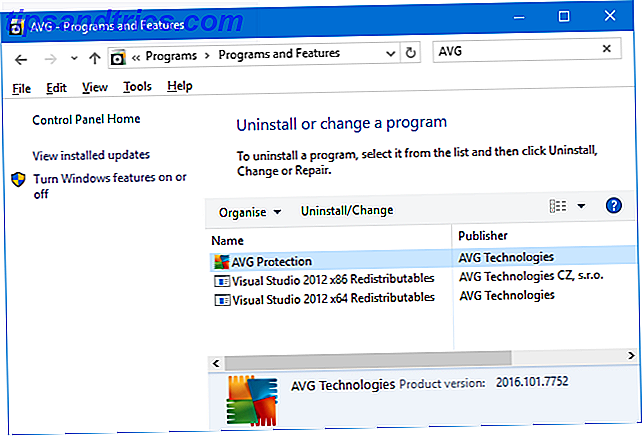
U kunt dan uw antivirus opnieuw installeren en de nieuwste versie rechtstreeks van de ontwikkelaar downloaden. Mogelijkerwijs vindt u de ingebouwde Windows Defender een geschikte vervanging Hoe Windows Defender te gebruiken Malware Protection op Windows 10 Hoe Windows Defender te gebruiken Malware Protection op Windows 10 Net als elk Windows-besturingssysteem staat Windows 10 open voor misbruik en kwetsbaar voor online bedreigingen. Beveiligingssoftware is verplicht. Windows Defender is een goede plaats om te starten en we begeleiden u door de installatie. Lees verder .
5. Maak een nieuwe gebruikersaccount aan
Sommige gebruikers hebben gemeld dat het maken van een nieuw lokaal account Windows-problemen verhelpt door een nieuw gebruikersaccount te maken Windows-problemen oplossen door een nieuw gebruikersaccount te maken Hebt u het probleem met een probleem met Windows al opgelost? Het maken van een nieuw gebruikersaccount kan uw laatste redmiddel zijn. Het is lastig, maar we laten je zien hoe je het goed doet. Lees Meer lost het probleem op. Om dit te doen, drukt u op Windows-toets + I om Instellingen te openen. Navigeer vervolgens naar Accounts> Familie en andere mensen . Klik onder Anderen op Iemand anders toevoegen aan deze pc .
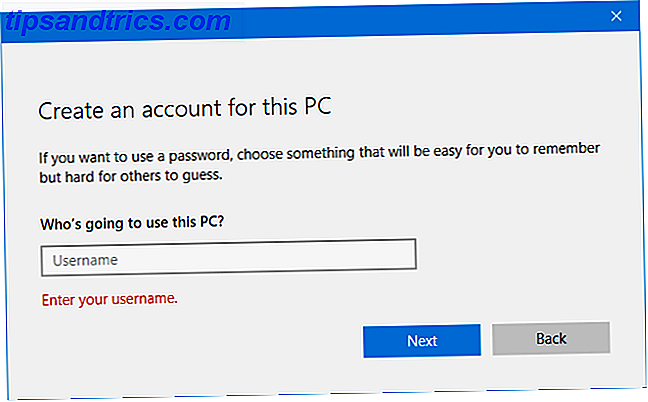
Klik in het nieuwe venster op Ik heb de inloggegevens van deze persoon niet . Klik vervolgens op Een gebruiker toevoegen zonder een Microsoft-account . Vul de velden in en klik op Volgende . Meld u vervolgens af bij uw account en bij de nieuwe account.
6. Terugdraaien naar de vorige versie
Als het minder dan 10 dagen geleden is dat je het hebt bijgewerkt, kun je nog steeds teruggaan naar een eerdere build 3 Ways om Windows 10 en Rollback naar Windows 7 of 8.1 te degraderen. Onbeperkt 3 manieren om Windows 10 en Rollback naar Windows 7 of 8.1 te downgraden. Heb een upgrade uitgevoerd naar Windows 10 om een gratis exemplaar te beveiligen of zijn krachtig geüpgraded. We delen drie trucjes waarmee je nu of later kunt downgraden en je kunt opslaan als je upgrade is mislukt. Lees verder . Om dit te doen, drukt u op Windows-toets + I om Instellingen te openen. Navigeer naar Update & beveiliging> Herstel . Beneath Ga terug naar een eerdere versie, klik op Aan de slag en volg de instructies.
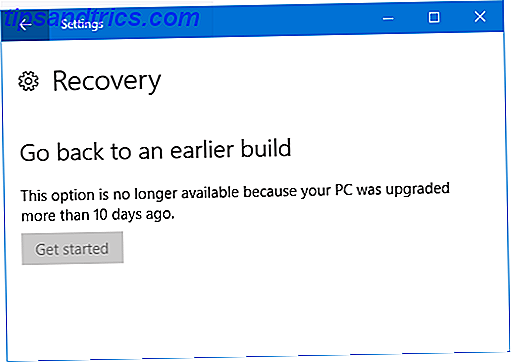
Als deze optie niet beschikbaar is, kunt u een ISO downloaden voor een eerdere Windows 10-versie en vanaf dat moment installeren. Microsoft biedt deze echter niet, dus u moet er een krijgen van een niet-officiële bron of een bron gebruiken die u eerder hebt gemaakt. Als je er een beschikbaar hebt, bekijk dan onze handleiding over het maken van Windows 10 installatiemedia. Hoe Windows 10 Installatiemedia te creëren Windows 10 Installatiemedia creëren Ongeacht hoe je bent aangekomen bij Windows 10, er is een manier om je eigen installatiemedia te maken. . Vroeg of laat hebt u het misschien nodig. Laten we u laten zien hoe u voorbereid bent. Lees verder .
Wacht het af
Als niets van dit alles voor u werkt, is het beste antwoord misschien om het uit te stellen. Microsoft werkt aan een oplossing hiervoor en het is de verwachting dat ze voortgangsupdates zullen blijven plaatsen op hun officiële forum, hoewel er op het moment van schrijven geen geschatte datum is waarop de patch zal verschijnen.
Desalniettemin is dit geen lichtend moment voor Microsoft, die besliste dat Windows 10 updates zou forceren voor gebruikers. Voors en tegens van geforceerde updates in Windows 10 Voordelen en nadelen van geforceerde updates in Windows 10 Updates zullen veranderen in Windows 10. Op dit moment ben je kan kiezen en kiezen. Windows 10 zal echter updates naar u forceren. Het heeft voordelen, zoals verbeterde beveiliging, maar het kan ook fout gaan. Wat meer is ... Lees meer. Gezien het feit dat alle updates verschillende testrondes doorlopen, is het verrassend dat dit probleem niet is gepakt.
Heeft het advies u geholpen om uw bevriezingsproblemen op te lossen? Heb je je eigen tips om te delen?